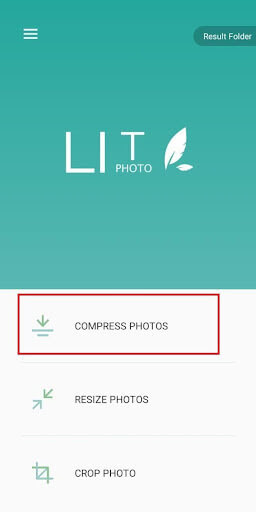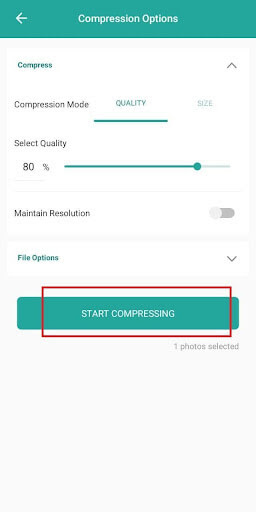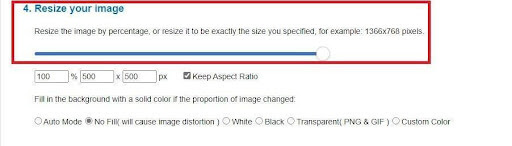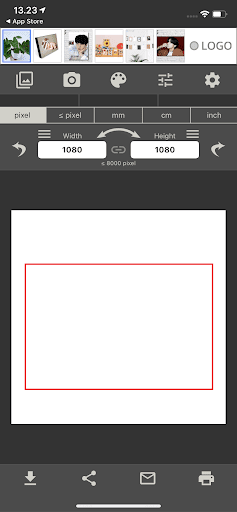Saat ini kompres foto menjadi sebuah kebutuhan wajib, mengingat banyak dokumen yang harus diisi secara online membutuhkan foto dengan ukuran yang sesuai standar dan ketentuan. Lalu bagaimana cara kompres foto di HP dengan mudah?
Pasti banyak yang mengira jika cara kompres foto di HP akan lebih sulit dibanding dengan melakukannya lewat PC atau laptop. Padahal, hanya dengan menggunakan aplikasi tertentu, Anda sudah bisa mengkompres foto tanpa mengurangi kualitasnya.
Jika Anda adalah pengguna HP Android, iPhone, atau Xiaomi, ketiga jenis ponsel tersebut dapat digunakan untuk mengkompres foto dengan cara yang terbilang mudah. Artikel ini akan menjelaskan cara mengkompres foto di HP yang dapat Anda coba sendiri, dijamin mudah dan bisa dilakukan dengan cepat.
Berikut adalah beberapa cara mengkompres foto di HP Android, iPhone, dan juga Xiaomi yang dapat Anda coba:
Cara Kompres Foto di HP Android
Bagi Anda yang menggunakan HP Android, tidak perlu bersusah payah lagi untuk mencari cara mengkompres foto di HP Android. Aplikasi Compress & Resizer ini bisa Anda gunakan untuk mengkompres foto sampai 300 kb, dengan langkah seperti berikut:
Gunakan Photo Compress & Resizer
- Buka Play Store lalu unduh aplikasi Photo Compress & Resizer.
- Jangan lupa memberikan izin pada aplikasi untuk mengakses file di HP Anda, untuk memudahkan saat melakukan kompres foto.
- Selanjutnya, pilih foto yang ingin dikompres.
- Anda dapat menyesuaikan sendiri ukuran foto yang diinginkan dan langsung klik tombol Start Compressing.
- Langkah terakhir yang harus dilakukan adalah menyimpan hasil foto yang sudah dikompres.
Baca juga artikel : Cara Kompres Ukuran Foto Menjadi 100kb dan 200kb
Cara Kompres Foto di HP Xiaomi
Jika Anda menggunakan HP dengan merek Xiaomi, ada beberapa cara mengkompres foto di HP Xiaomi yang dapat dicoba sebagai berikut:
1. Menggunakan situs IMG Online
- Langkah pertama, buka situs www.imgonline.com.ua
- Pilih opsi Resize, kemudian klik tombol Choose File.
- Selanjutnya, Anda bebas untuk mengatur ukuran foto yang diinginkan.
- Langkah terakhir, klik tombol OK, dan Anda sudah bisa mengunduh hasil foto yang sudah dikompres.
2. Lewat situs Resize Image
- Hal pertama yang harus Anda lakukan adalah buka situs resizeimage.net
- Selanjutnya pilih opsi Upload an Image dan pilih foto yang ingin Anda kompres.
- Setelah foto selesai terunggah, Anda bisa mengatur sendiri ukuran foto yang diinginkan dengan menggeser kursor pada menu Resize Your Image.
- Terakhir, dengan klik tombol Compress Image yang ada di bagian paling bawah dan foto yang Anda kompres akan otomatis terunduh.
Cara Kompres Foto di HP iPhone
Untuk para pengguna iPhone, Anda dapat menggunakan aplikasi Image Size yang sangat mudah digunakan dan juga tidak memerlukan waktu yang lama. Bahkan aplikasi ini juga menyediakan berbagai ukuran untuk foto yang ingin dikompres. Berikut adalah cara mengkompres foto di HP iPhone:
Gunakan Aplikasi Image Size
- Hal yang pertama harus dilakukan adalah men-download aplikasi Image Size yang ada di App Store Anda.
- Jika sudah berhasil diunduh dan diinstall, selanjutnya buka aplikasi Image Size yang ada di HP Anda.
- Berikut adalah tampilan yang muncul ketika Anda pertama kali membuka aplikasi tersebut.
- Langkah yang perlu dilakukan selanjutnya adalah klik lembar kerja berwarna putih, kemudian pilih foto yang ingin dikompres.
- Jika sudah, klik gambar tersebut dan klik tombol unduh yang ada di bagian bawah kiri. Foto yang sudah dikompres akan langsung tersimpan di galeri HP iPhone Anda.
Beberapa cara di atas patut Anda coba untuk melakukan kompres foto di HP dengan lebih mudah! Meskipun ukuran foto yang tersimpan saat ini sudah cukup kecil, Anda tidak perlu khawatir dengan hasil foto Anda karena kualitasnya tidak akan berkurang.